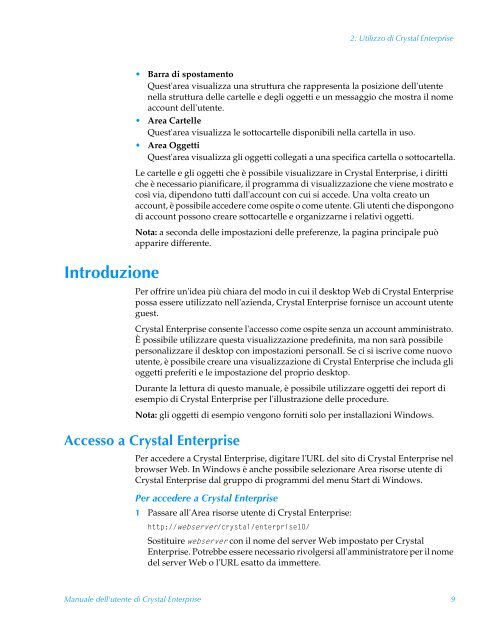Manuale dell'utente di Crystal Enterprise
Manuale dell'utente di Crystal Enterprise
Manuale dell'utente di Crystal Enterprise
You also want an ePaper? Increase the reach of your titles
YUMPU automatically turns print PDFs into web optimized ePapers that Google loves.
Introduzione<br />
2: Utilizzo <strong>di</strong> <strong>Crystal</strong> <strong>Enterprise</strong><br />
Barra <strong>di</strong> spostamento<br />
Quest'area visualizza una struttura che rappresenta la posizione <strong>dell'utente</strong><br />
nella struttura delle cartelle e degli oggetti e un messaggio che mostra il nome<br />
account <strong>dell'utente</strong>.<br />
Area Cartelle<br />
Quest'area visualizza le sottocartelle <strong>di</strong>sponibili nella cartella in uso.<br />
Area Oggetti<br />
Quest'area visualizza gli oggetti collegati a una specifica cartella o sottocartella.<br />
Le cartelle e gli oggetti che è possibile visualizzare in <strong>Crystal</strong> <strong>Enterprise</strong>, i <strong>di</strong>ritti<br />
che è necessario pianificare, il programma <strong>di</strong> visualizzazione che viene mostrato e<br />
così via, <strong>di</strong>pendono tutti dall'account con cui si accede. Una volta creato un<br />
account, è possibile accedere come ospite o come utente. Gli utenti che <strong>di</strong>spongono<br />
<strong>di</strong> account possono creare sottocartelle e organizzarne i relativi oggetti.<br />
Nota: a seconda delle impostazioni delle preferenze, la pagina principale può<br />
apparire <strong>di</strong>fferente.<br />
Per offrire un'idea più chiara del modo in cui il desktop Web <strong>di</strong> <strong>Crystal</strong> <strong>Enterprise</strong><br />
possa essere utilizzato nell'azienda, <strong>Crystal</strong> <strong>Enterprise</strong> fornisce un account utente<br />
guest.<br />
<strong>Crystal</strong> <strong>Enterprise</strong> consente l'accesso come ospite senza un account amministrato.<br />
È possibile utilizzare questa visualizzazione predefinita, ma non sarà possibile<br />
personalizzare il desktop con impostazioni personalI. Se ci si iscrive come nuovo<br />
utente, è possibile creare una visualizzazione <strong>di</strong> <strong>Crystal</strong> <strong>Enterprise</strong> che includa gli<br />
oggetti preferiti e le impostazione del proprio desktop.<br />
Durante la lettura <strong>di</strong> questo manuale, è possibile utilizzare oggetti dei report <strong>di</strong><br />
esempio <strong>di</strong> <strong>Crystal</strong> <strong>Enterprise</strong> per l'illustrazione delle procedure.<br />
Nota: gli oggetti <strong>di</strong> esempio vengono forniti solo per installazioni Windows.<br />
Accesso a <strong>Crystal</strong> <strong>Enterprise</strong><br />
Per accedere a <strong>Crystal</strong> <strong>Enterprise</strong>, <strong>di</strong>gitare l'URL del sito <strong>di</strong> <strong>Crystal</strong> <strong>Enterprise</strong> nel<br />
browser Web. In Windows è anche possibile selezionare Area risorse utente <strong>di</strong><br />
<strong>Crystal</strong> <strong>Enterprise</strong> dal gruppo <strong>di</strong> programmi del menu Start <strong>di</strong> Windows.<br />
Per accedere a <strong>Crystal</strong> <strong>Enterprise</strong><br />
1 Passare all'Area risorse utente <strong>di</strong> <strong>Crystal</strong> <strong>Enterprise</strong>:<br />
http://webserver/crystal/enterprise10/<br />
Sostituire webserver con il nome del server Web impostato per <strong>Crystal</strong><br />
<strong>Enterprise</strong>. Potrebbe essere necessario rivolgersi all'amministratore per il nome<br />
del server Web o l'URL esatto da immettere.<br />
<strong>Manuale</strong> <strong>dell'utente</strong> <strong>di</strong> <strong>Crystal</strong> <strong>Enterprise</strong> 9